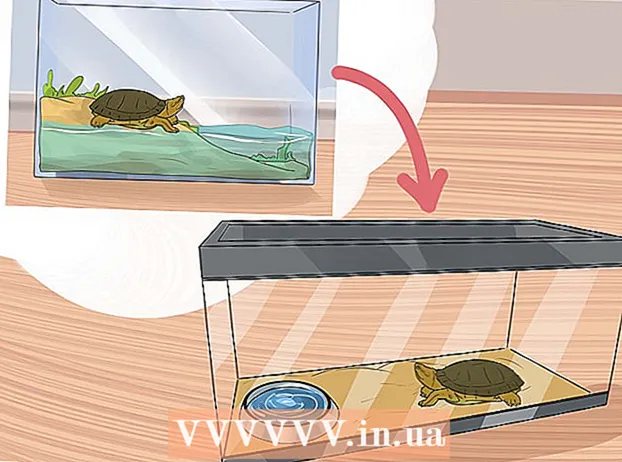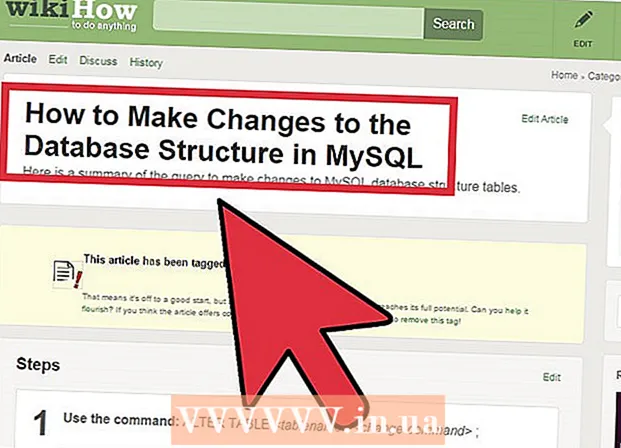Հեղինակ:
Morris Wright
Ստեղծման Ամսաթիվը:
21 Ապրիլ 2021
Թարմացման Ամսաթիվը:
1 Հուլիս 2024

Բովանդակություն
Եթե դուք հոգնել եք լռելյայն կուրսորից, կարող եք մի փոքր ավելի լավ փոխել այն ՝ ձեր սեփական ոճին համապատասխանելու համար: Դա շատ հեշտ է անել Windows- ում, բայց Mac օգտվողները ստիպված կլինեն մի փոքր ավելի շատ ջանք գործադրել, քանի որ Apple- ը չի աջակցում հարմարեցված ցուցիչները: Ursանկացած բանի համար կուրսորը կարող եք գտնել առցանց:
Քայլել
2-ի մեթոդ 1. Windows
 Գտեք որոշ կուրսորներ ներբեռնելու համար: Կան բազմաթիվ ցուցիչներ, որոնք մատչելի են առցանց տարբեր կայքերից ներբեռնելու համար: Լռելյայն կուրսորը կարող եք փոխարինել այս հարմարեցված կուրսորով: Կուրսորներ ունեցող հանրաճանաչ կայքերը ներառում են ՝
Գտեք որոշ կուրսորներ ներբեռնելու համար: Կան բազմաթիվ ցուցիչներ, որոնք մատչելի են առցանց տարբեր կայքերից ներբեռնելու համար: Լռելյայն կուրսորը կարող եք փոխարինել այս հարմարեցված կուրսորով: Կուրսորներ ունեցող հանրաճանաչ կայքերը ներառում են ՝ - Բաց կուրսորի գրադարան - rw-designer.com/cursor-library
- DeviantArt - deviantart.com/browse/all/customization/skins/windows/cursors/
- Customize.org - հարմարեցնել.org / կուրսորը
 Ներբեռնեք կուրսորի փաթեթ: Կուրսորդների մեծ մասը գալիս է ZIP ֆայլի ձևաչափով: Մի ներբեռնեք կուրսորի տուփերը EXE ձևաչափով, քանի որ դրանք բացի կուրսորը կարող են տեղադրել վնասակար ծրագրեր:
Ներբեռնեք կուրսորի փաթեթ: Կուրսորդների մեծ մասը գալիս է ZIP ֆայլի ձևաչափով: Մի ներբեռնեք կուրսորի տուփերը EXE ձևաչափով, քանի որ դրանք բացի կուրսորը կարող են տեղադրել վնասակար ծրագրեր: - Կուրսորը փոխելու համար կարիք չկա կուրսորի փաթեթ ներբեռնելու համար, քանի որ Windows- ն արդեն ունի դրա համար ընտրելու մի քանի տարբերակ:
 Բացեք ձեր ներբեռնած ZIP ֆայլը: Կրկնակի կտտացրեք ZIP ֆայլին ՝ բովանդակությունը դիտելու համար: Սովորական կուրսորը CUR ֆայլ է, իսկ անիմացիոն կուրսորը ՝ ANI ֆայլ:
Բացեք ձեր ներբեռնած ZIP ֆայլը: Կրկնակի կտտացրեք ZIP ֆայլին ՝ բովանդակությունը դիտելու համար: Սովորական կուրսորը CUR ֆայլ է, իսկ անիմացիոն կուրսորը ՝ ANI ֆայլ:  Բացեք թղթապանակը:C: Windows Կուրսորներմեկ այլ պատուհանում, Այս պանակը պարունակում է ձեր համակարգչի վրա ներկայումս տեղադրված կուրսորի բոլոր ֆայլերը:
Բացեք թղթապանակը:C: Windows Կուրսորներմեկ այլ պատուհանում, Այս պանակը պարունակում է ձեր համակարգչի վրա ներկայումս տեղադրված կուրսորի բոլոր ֆայլերը:  Քաշեք ֆայլերը նոր կուրսորից պանակի մեջ:Կուրսորներ, Կտտացրեք Շարունակել և անհրաժեշտության դեպքում մուտքագրեք ձեր ադմինիստրատորի գաղտնաբառը: Ձեզ անհրաժեշտ է ադմինիստրատորի մուտքը ՝ նոր ցուցիչները տեղադրելու համար:
Քաշեք ֆայլերը նոր կուրսորից պանակի մեջ:Կուրսորներ, Կտտացրեք Շարունակել և անհրաժեշտության դեպքում մուտքագրեք ձեր ադմինիստրատորի գաղտնաբառը: Ձեզ անհրաժեշտ է ադմինիստրատորի մուտքը ՝ նոր ցուցիչները տեղադրելու համար:  Բացեք կառավարման վահանակը: Դուք օգտագործում եք կառավարման վահանակը ՝ նոր կուրսորը ընտրելու համար:
Բացեք կառավարման վահանակը: Դուք օգտագործում եք կառավարման վահանակը ՝ նոր կուրսորը ընտրելու համար: - Windows 7, Vista և XP - Սեղմեք Սկսել կոճակի վրա և Սկսել ընտրացանկից ընտրել «Կառավարման վահանակ»:
- Windows 8.1 - Աջ կտտացրեք Start կոճակին կամ սեղմեք Ctrl+X և ընտրեք «Կառավարման վահանակ»:
 Ընտրեք «Մկնիկ» պատկերակը կամ Hardware and Sound- ը, ապա «Մկնիկը»: Այս տարբերակի առկայությունը կախված է ձեր կառավարման վահանակի տեսքից:
Ընտրեք «Մկնիկ» պատկերակը կամ Hardware and Sound- ը, ապա «Մկնիկը»: Այս տարբերակի առկայությունը կախված է ձեր կառավարման վահանակի տեսքից:  Բացեք ներդիրը:Pointուցանակներ Սա ցույց կտա ձեր ընթացիկ ժամանակացույցը և ցուցիչի կարգավորումները:
Բացեք ներդիրը:Pointուցանակներ Սա ցույց կտա ձեր ընթացիկ ժամանակացույցը և ցուցիչի կարգավորումները: - Դուք կարող եք օգտագործել «menuամանակացույց» ընտրացանկը ՝ ընտրելու կուրսորի մի քանի տեղադրված թեմաներից մեկը:
 Ընտրեք կուրսորը, որը ցանկանում եք փոխել: Կուրսորը կարող եք փոխել կուրսորի տարբեր նահանգներից որևէ մեկի համար: Ստանդարտ կուրսորը կոչվում է «Կանոնավոր ընտրություն», իսկ տիպի կուրսորը ՝ «Տեքստի ընտրություն»:
Ընտրեք կուրսորը, որը ցանկանում եք փոխել: Կուրսորը կարող եք փոխել կուրսորի տարբեր նահանգներից որևէ մեկի համար: Ստանդարտ կուրսորը կոչվում է «Կանոնավոր ընտրություն», իսկ տիպի կուրսորը ՝ «Տեքստի ընտրություն»:  Սեղմել կոճակը .Bննեք .... Կուրսորը թղթապանակի ֆայլերի որոնիչն այժմ կբացվի: Ընտրեք նոր կուրսորը, որը ցանկանում եք օգտագործել և կտտացրեք Բացել:
Սեղմել կոճակը .Bննեք .... Կուրսորը թղթապանակի ֆայլերի որոնիչն այժմ կբացվի: Ընտրեք նոր կուրսորը, որը ցանկանում եք օգտագործել և կտտացրեք Բացել: - Կրկնեք կուրսորը յուրաքանչյուր կուրսորի համար, որը ցանկանում եք փոխել:
 ԿտտացրեքԿիրառել. Կատարված ցանկացած փոփոխություն այժմ կարտացոլվի, և ձեր նոր կուրսորը պետք է հայտնվի:
ԿտտացրեքԿիրառել. Կատարված ցանկացած փոփոխություն այժմ կարտացոլվի, և ձեր նոր կուրսորը պետք է հայտնվի: - Դուք կարող եք վերականգնել կուրսորը ՝ այն ընտրելով ցուցակից և կտտացնելով «Օգտագործել կանխադրվածը»:
2-ի մեթոդը 2: Mac
 Փոխեք կուրսորի չափը: OS X- ը թույլ չի տալիս հարմարեցված ցուցիչները, քանի որ կուրսորը որոշվում է ոչ թե համակարգի, այլ առանձին ծրագրերի միջոցով: Systemուցիչի չափը կարող եք հարմարեցնել System Preferences ընտրացանկում: Կուրսորը փոխելու համար անհրաժեշտ է օգտագործել հատուկ ծրագիր (տե՛ս հաջորդ քայլը):
Փոխեք կուրսորի չափը: OS X- ը թույլ չի տալիս հարմարեցված ցուցիչները, քանի որ կուրսորը որոշվում է ոչ թե համակարգի, այլ առանձին ծրագրերի միջոցով: Systemուցիչի չափը կարող եք հարմարեցնել System Preferences ընտրացանկում: Կուրսորը փոխելու համար անհրաժեշտ է օգտագործել հատուկ ծրագիր (տե՛ս հաջորդ քայլը): - Կտտացրեք Apple ընտրացանկին և ընտրեք «System Preferences»:
- Ընտրեք «Հասանելիություն» տարբերակը և կտտացրեք «Դիտել» ներդիրին:
- Կուրսորի չափը կարգավորելու համար օգտագործեք «Կուրսորի չափը» սահող:
 Ներբեռնեք և տեղադրեք Mousecape- ը հատուկ կուրսորների համար: Mousecape- ը կուրսորի անվճար, բաց կոդով օգտակար ծրագիր է, որը թույլ է տալիս կիրառել կուրսորի հավաքածուներ կամ «թիկնոցներ» OS X- ի վրա: Mousecape- ը այսօր OS X համակարգում կուրսորը փոխելու ամենադյուրին ճանապարհն է:
Ներբեռնեք և տեղադրեք Mousecape- ը հատուկ կուրսորների համար: Mousecape- ը կուրսորի անվճար, բաց կոդով օգտակար ծրագիր է, որը թույլ է տալիս կիրառել կուրսորի հավաքածուներ կամ «թիկնոցներ» OS X- ի վրա: Mousecape- ը այսօր OS X համակարգում կուրսորը փոխելու ամենադյուրին ճանապարհն է: - Mousecape- ը կարող եք ներբեռնել այստեղից github.com/alexzielenski/Mousecape/releases, Ներբեռնեք ամենավերջին «Mousecape.zip» - ը և այն քաշեք դեպի «app »պանակը ձեր« ationsրագրեր »պանակում:
 Գտեք կուրսորներ, որոնք ցանկանում եք օգտագործել: Mousecape- ը թույլ է տալիս բեռնել .cape ֆայլեր. Դրանք փաթեթներ են կուրսորներով: Դրանք կարող եք գտնել տարբեր կայքերում, այդ թվում `DeviantArt- ում: Կարող եք նաև պատկերային ֆայլերը քաշել և թողնել Mousecape- ի մեջ ՝ ձեր սեփական կուրսորը ստեղծելու համար, այնպես որ կարող եք պատճենել պատուհանի կուրսորի ֆայլի օրինակ և այն օգտագործել նոր կուրսոր ստեղծելու համար:
Գտեք կուրսորներ, որոնք ցանկանում եք օգտագործել: Mousecape- ը թույլ է տալիս բեռնել .cape ֆայլեր. Դրանք փաթեթներ են կուրսորներով: Դրանք կարող եք գտնել տարբեր կայքերում, այդ թվում `DeviantArt- ում: Կարող եք նաև պատկերային ֆայլերը քաշել և թողնել Mousecape- ի մեջ ՝ ձեր սեփական կուրսորը ստեղծելու համար, այնպես որ կարող եք պատճենել պատուհանի կուրսորի ֆայլի օրինակ և այն օգտագործել նոր կուրսոր ստեղծելու համար:  Բացեք Mousecape ծրագիրը: Դուք կտեսնեք մատչելի թիկնոցների ցուցակ, որոնք, ամենայն հավանականությամբ, դատարկ կլինեն:
Բացեք Mousecape ծրագիրը: Դուք կտեսնեք մատչելի թիկնոցների ցուցակ, որոնք, ամենայն հավանականությամբ, դատարկ կլինեն:  Ավելացրեք ձեր թիկնոցային ֆայլերը (եթե ունեք): Եթե դուք ներբեռնել եք թիկնոցային ֆայլեր, կարող եք դրանք քաշել Mousecape պատուհանի մեջ ՝ դրանք ավելացնելու համար:
Ավելացրեք ձեր թիկնոցային ֆայլերը (եթե ունեք): Եթե դուք ներբեռնել եք թիկնոցային ֆայլեր, կարող եք դրանք քաշել Mousecape պատուհանի մեջ ՝ դրանք ավելացնելու համար:  ՄամուլCmd+Ն.ստեղծել նոր ցուցիչ, ցուցակում ընտրեք նոր կուրսորը և սեղմեք Cmd+Ե այն խմբագրելու համար: Անվանեք նոր կուրսորը:
ՄամուլCmd+Ն.ստեղծել նոր ցուցիչ, ցուցակում ընտրեք նոր կուրսորը և սեղմեք Cmd+Ե այն խմբագրելու համար: Անվանեք նոր կուրսորը: - Եթե ցանցաթաղանթի էկրան եք օգտագործում, նշեք Retina վանդակը:
 Սեղմել կոճակը .+ Սա նոր օբյեկտ կստեղծի ձեր թիկնոցային նոր ֆայլում:
Սեղմել կոճակը .+ Սա նոր օբյեկտ կստեղծի ձեր թիկնոցային նոր ֆայլում:  Կտտացրեք և քաշեք այն պատկերը, որը ցանկանում եք օգտագործել առաջին վանդակում: Այլ տուփերում կարող եք ավելացնել պատկերի լրացուցիչ օրինակներ, եթե ուզում եք կուրսորը ավելի մեծ դարձնել:
Կտտացրեք և քաշեք այն պատկերը, որը ցանկանում եք օգտագործել առաջին վանդակում: Այլ տուփերում կարող եք ավելացնել պատկերի լրացուցիչ օրինակներ, եթե ուզում եք կուրսորը ավելի մեծ դարձնել:  «Տեսակ» ընտրացանկից ընտրեք կուրսորի տեսակը, որը ցանկանում եք նշանակել դրան: Լռելյայն համակարգի ցուցիչը կոչվում է «Arrow»:
«Տեսակ» ընտրացանկից ընտրեք կուրսորի տեսակը, որը ցանկանում եք նշանակել դրան: Լռելյայն համակարգի ցուցիչը կոչվում է «Arrow»:  Կարգավորեք «Թեժ կետի» արժեքները: Սա պատկերի իրական ցուցիչի տեղն է: Թեժ կետը սկսվում է պատկերի վերին ձախ անկյունում: Առաջին արժեքը պիքսելների քանակն է, որոնցում Թեժ կետը կտեղափոխվի աջ, իսկ երկրորդը `պիքսելների քանակը, որով այն կտեղափոխվի ներքև: Նոր թեժ կետը կտեսնեք, երբ արժեքները փոխեք:
Կարգավորեք «Թեժ կետի» արժեքները: Սա պատկերի իրական ցուցիչի տեղն է: Թեժ կետը սկսվում է պատկերի վերին ձախ անկյունում: Առաջին արժեքը պիքսելների քանակն է, որոնցում Թեժ կետը կտեղափոխվի աջ, իսկ երկրորդը `պիքսելների քանակը, որով այն կտեղափոխվի ներքև: Նոր թեժ կետը կտեսնեք, երբ արժեքները փոխեք:  Պահեք ձեր նոր կուրսորը: Կտտացրեք «Ֆայլ» → «Պահել» կամ սեղմել Հրամանատարություն+Ս., Այժմ կարող եք կրկին փակել կուրսորը:
Պահեք ձեր նոր կուրսորը: Կտտացրեք «Ֆայլ» → «Պահել» կամ սեղմել Հրամանատարություն+Ս., Այժմ կարող եք կրկին փակել կուրսորը:  Կրկնակի սեղմեք ցուցակում ձեր նոր թիկնոցի վրա: Newուցադրվում է ձեր նոր կուրսորի նախադիտումը: Կրկնակի կտտացնելով թիկնոցին ՝ դուք ակտիվացնում եք նոր կուրսորը:
Կրկնակի սեղմեք ցուցակում ձեր նոր թիկնոցի վրա: Newուցադրվում է ձեր նոր կուրսորի նախադիտումը: Կրկնակի կտտացնելով թիկնոցին ՝ դուք ակտիվացնում եք նոր կուրսորը:
Arnգուշացումներ
- Խուսափեք ցուցանակների գովազդներից կամ պատուհաններից ներբեռնումից: Դրանք հաճախ գովազդային ծրագրեր ներմուծելու միջոցներ են: Մնացեք հայտնի և վստահելի կուրսորների գրադարաններին հեղինակավոր կայքերում: